どうも秋山です。
お肉は霜降りよりも赤身がいいです。今日おいしい赤身のお肉食べ放題の店があるという情報をある先生に教えてもらいました。これは行かねばですね。
では、MAYAの学習を始めましょう!
グループ化
あるTransformノード、または、複数のTransformノードをグループ化用のTransformノードの子供にすることをグループ化といいます。
この説明だとなんだかよくわからないですよね。またあとでもう一度読んでみてください。
File→New Sceneを実行して、MAYAを新規シーンにしてください。もし、Warningが表示されたら、Don’t Saveボタンを押してくださいね。
Windows→Saved Layouts→Persp/Outlinerを実行してください。パースビューとOutlinerのレイアウトになりました。
ポリゴンのトーラスとコーンと球体を作成してください。
pTorus1、pCone1、pSphere1という名前になっていると思います。
pTorus1、pCone1、pSphere1を選択して、Edit→Groupを実行してください。
3つのオブジェクトがグループ化されました。
group1というノードができています。
group1は、Transformノードですが実体のある物体ではありません。
group1を選択しても、ビューでは見えません。

wキー押して移動モードにしてください。
マニピュレータが表示されて、group1の位置を確認することができました。
group1を選択したまま、wキー、eキー、rキーを使って、移動、回転、拡大・縮小してみてください。
3つのオブジェクトが一緒に移動、回転、拡大・縮小しました。
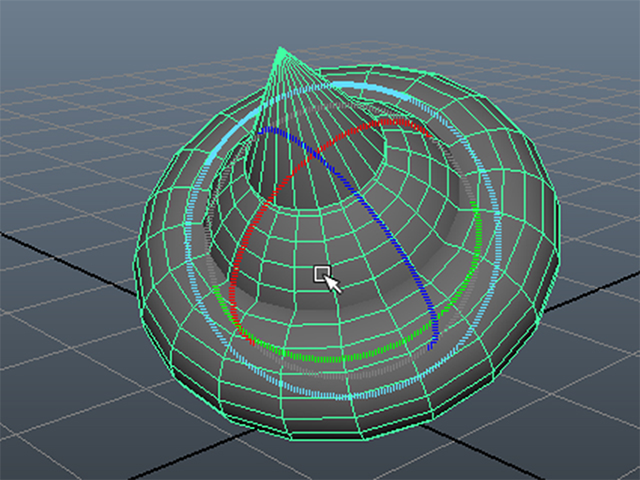
Undo(zキー)を実行して、、移動、回転、拡大・縮小する前までもどってください。
実は、Edit→Groupは、何も選択していなくても実行することができます。
パースビュー内の何もないところをクリックして、何も選択していない状態にしてください。
Edit→GroupのショートカットキーであるCtrl+gキーを押してください。
null1というTransformノードが作成されました。
このように、実体のないTransformノードだけを作成したい時に、グループ化を実行することがあります。
このTransformノードをどう使うのかは、別の章で解説しますので、今は、気にしないでください。
null1を選択してください。
Deleteキーを押して、削除してください。
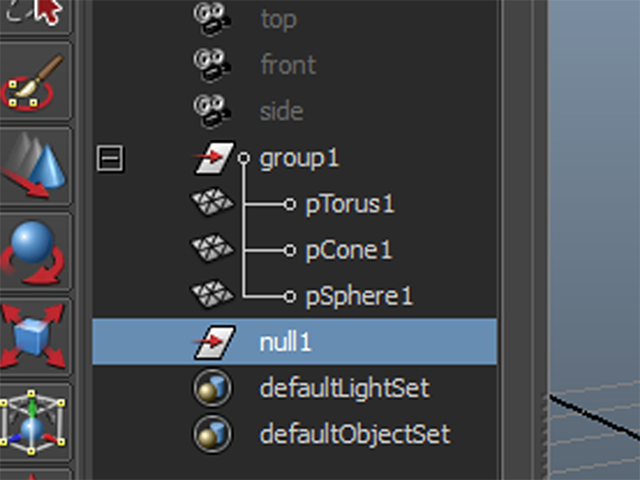
グループ化とは、見えないTransformノードを作成してその子供にするということなので、ペアレント化の一種と言うことができます。
グループ化するには、ひとつまたは、複数のTransformノードを選択した後にEdit→Groupを実行してください。なにも選択しないで実行してもいいです。
ショートカットキーはCtrl+gキーです.
グループ化を解除する
group1を選択して、Edit→Ungroupを実行してください。
グループ化を解除することができました。
group1は、自動的に消えました。
グループ化を解除するには、グループ化用のTransformノード(group1など)を選択した後に、Edit→Ungroupを実行してください。
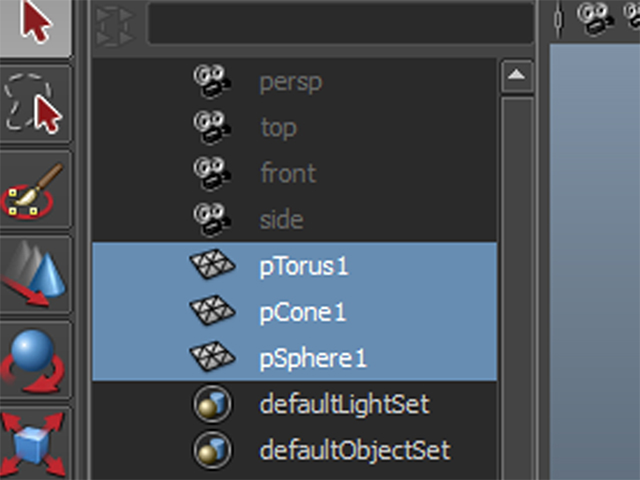
階層構造② グループ化 まとめ
冒頭にあった文をもう一度掲載しておきますね。
あるTransformノード、または、複数のTransformノードをグループ化用のTransformノードの子供にすることをグループ化といいます。
グループ化
ひとつまたは、複数のTransformノードを選択した後にEdit→Groupを実行する。ショートカットキーは、Ctrl+gキーです。
グループ化を解除する
group1を選択して、Edit→Ungroupを実行する。
今回はここまでです。
よくがんばりました。
お疲れさまでした。
もし、もっとまとめて学習を進めたいという人は、ご相談ください。家庭教師や事務所での研修も受け付けておりますよ。